آیا از پرداختن به هرزنامه نظر در
چرا شما باید در وردپرس با هرزنامه نظر کنار بیایید؟ h4>
اینترنت پر است از ربات های هرزنامه که به طور خودکار لینک هایی را برای وب سایت های شیطانی به صورت هرزنامه نظر پخش می کنند. هدف از این نظرات هرزنامه رتبه بندی در موتورهای جستجو و همچنین دریافت کلیک های تصادفی از بازدیدکنندگان بی خبر است.
اما همه نامه های ناخواسته نظرات توسط ربات ها ارسال نمی شوند. همچنین نظرات اسپم ارسال شده توسط انسان نیز وجود دارد. جلب این نظرات خارج از موضوع و ضعیف نوشته شده دشوارتر است و اغلب حاوی پیوندهایی به وب سایت های شخص ثالث است.
اگر وب سایت خود را کنترل نمی کنید و این نظرات منتشر می شود ، کاربران واقعی و موتورهای جستجو می توانند آنها را مشاهده کنند.
این بر اعتبار وب سایت شما تأثیر می گذارد. کاربران وب سایت شما را یک وب سایت با کیفیت پایین یا هرزنامه می دانند.
در صورت یافتن پیوند به وب سایت هایی که بدافزار و ویروس را توزیع می کنند ، موتورهای جستجو همچنین می توانند وب سایت شما را به عنوان ناامن علامت گذاری کنند.
با این گفته ، بیایید ببینیم چگونه می توانید به طور موثر با اسپم نظر مقابله کنید ، بنابراین زمان کمتری را صرف نگرانی در مورد هرزنامه و زمان بیشتری را برای رشد تجارت آنلاین .
1 تعدیل نظر در وردپرس را روشن کنید h4>
بیایید ابتدا مطمئن شویم که هیچ نظری درباره وب سایت شما بدون تأیید شما منتشر نشده است. با این مرحله اطمینان حاصل خواهید کرد که نظرات از هیچ فیلتر عبور نمی کنند و همچنین به شما امکان می دهد تا نظرات در وب سایت خود را کنترل کنید.
این راه حل برای عنوان وب سایت های تجاری مانند دفاتر حقوقی ، حسابداری و غیره
به صفحه تنظیمات »بحث و گفتگو در قسمت مدیریت WordPress بروید. در مرحله بعدی ، به بخش “قبل از اینکه نظر ظاهر شود” بروید و کادر کنار گزینه “نظر باید به صورت دستی تأیید شود” را علامت بزنید.
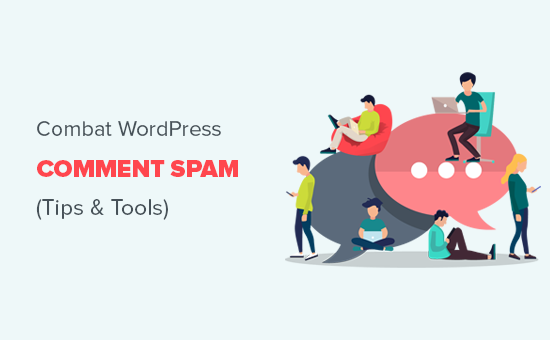
برای ذخیره تنظیمات ، فراموش نکنید که روی دکمه “ذخیره تغییرات” کلیک کنید.
همه نظرات وردپرس شما اکنون برای تعدیل برگزار می شود و شما باید تأیید دستی هر نظر قبل از اینکه در وب سایت شما ظاهر شود.
حالا ممکن است از خود بپرسید که چگونه می توانم تمام نظرات را مرور کنم؟ در چند نکته بعدی ، ما به شما نشان خواهیم داد که چگونه نظرات هرزنامه را حذف کنید تا فقط مجبور شوید از نظرات واقعی عبور کنید.
2. Akismet Anti-spam Protection
را فعال کنید
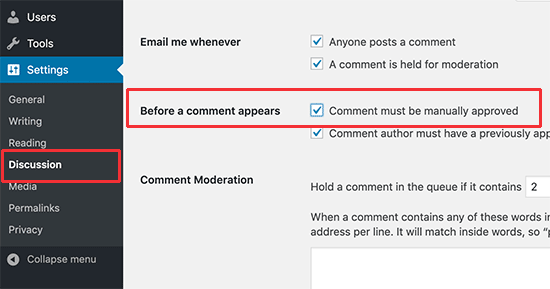
Akismet یک افزونه ضد هرزنامه است که از قبل با وردپرس نصب شده است. این کلیه نظرات وردپرس در وب سایت شما را از طریق پایگاه داده ضد هرزنامه آنها فیلتر می کند و متداول ترین انواع نظرات هرزنامه را جلب می کند.
Akismet به عنوان یک افزونه رایگان در دسترس است ، اما باید برای کلید API آنها ثبت نام کنید. می توانید آن را به صورت رایگان برای یک وبلاگ شخصی یا یک وب سایت کوچک دریافت کنید.
برای تنظیم آن ، به راهنمای ما در نحوه راه اندازی Akismet برای مبتدیان با دستورالعمل های گام به گام.
3 استفاده از Sucuri برای مبارزه با نظرات هرزنامه h4>
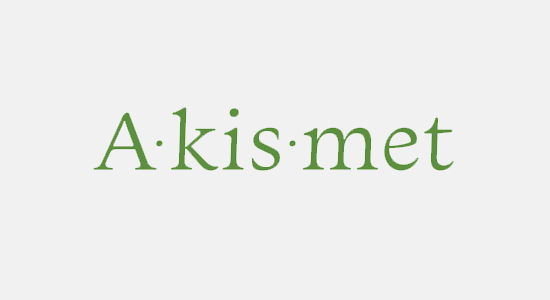
در حالی که Akismet قادر به جلب نظرات هرزنامه زیادی است ، اما نمی تواند از دسترسی اسپمر به وب سایت شما جلوگیری کند. درخواست های زیادی از طرف اسپمر برای ارسال نظر می تواند وب سایت شما را کند کرده و عملکرد را تحت تأثیر قرار دهد.
اینجاست که Sucuri وارد می شود این بهترین افزونه فایروال وردپرس a “است > که به شما امکان می دهد درخواست های مشکوک را حتی قبل از رسیدن به وب سایت شما مسدود کنید.
آنها می توانند از ارسال نظرات توسط رباتها و اسکریپتهای خودکار جلوگیری کنند. این باعث کاهش بار سرورها و تعداد نظرات هرزنامه می شود.
4. استفاده از Honeypot برای گرفتن ربات های هرزنامه h4>
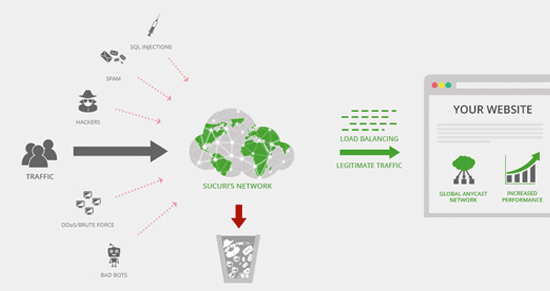
فناوری Honeypot یک روش موثر برای فریب spambots برای شناسایی خود است. پس از شناسایی ، می توان نظرات آنها را مسدود کرد.
ابتدا باید را نصب و فعال کنید افزونه Antispam Bee . پس از فعال شدن ، به سادگی به صفحه تنظیمات »زنبور عسل بروید و گزینه علامت گذاری به عنوان هرزنامه را برای همه نظرات گرفته شده روی هانی پات علامت بزنید.
برای ذخیره تنظیمات ، فراموش نکنید که روی دکمه ذخیره تغییرات کلیک کنید.
این افزونه اکنون از روش honeypot برای گرفتن رباتهای هرزنامه بد استفاده می کند. همچنین فیلتر ضد اسپم دیگری مانند تأیید آدرس IP از لیست سیاه نظرات وردپرس ، بررسی bbcode ، جستجوی پایگاه داده هرزنامه محلی و موارد دیگر دارد.
5. تأیید اعتبار reCAPTCHA Google را اضافه کنید h4>
استفاده از افزونه reCAPTCHA در WP Comments ، می توانید چالش Google reCAPTCHA را در فرم های نظر خود فعال کنید.
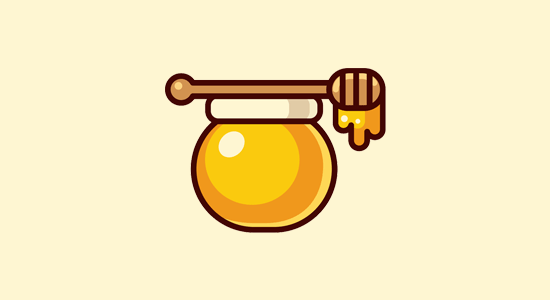
ReCAPTCHA نوع پیشرفته ای از CAPTCHA است ، که یک فناوری برای تمایز بین ربات ها و کاربران انسانی است. CAPTCHA مخفف کلمه “آزمون کاملاً خودکار تورینگ عمومی برای جدا کردن رایانه و انسان” است.
Google تأیید هویت خود را برای کاربران به سادگی با کلیک کردن روی دکمه چک باکس آسان می کند.
برای spambots ، دور زدن این فناوری کاملاً دشوار است زیرا وقتی Google ربات هرزنامه را تشخیص می دهد ، چالش بسیار سخت تری برای آنها به وجود می آورد.
به راهنمای ما در مورد نحوه نحوه افزودن reCAPTCHA به نظرات وردپرس .
توجه: گرچه اکثر افزونه های captcha نظر WordPress آزار دهنده هستند ، این بهترین شکل CAPTCHA است که می توانید استفاده کنید.
6. حذف قسمت URL وب سایت از فرم نظر h4>
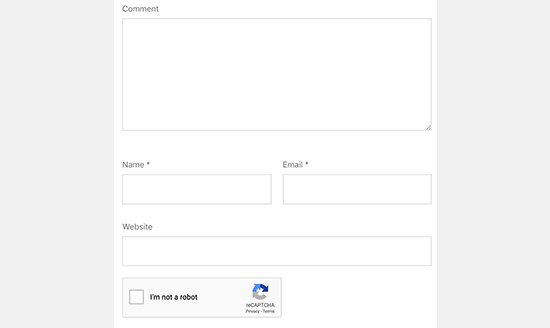
قسمت URL در فرم نظر نه تنها هرزنامه نویسان (چه خودکار و چه انسانی) را به خود جلب می کند ، بلکه از افرادی که اصلاً علاقه ای به بحث ندارند دعوت می شود.
این نظرات معمولاً حاوی یک یا دو خط از مزخرفات بی ربط هستند و نام نویسنده نظر حاوی یک کلمه کلیدی یا ترکیبی از یک اسم واقعی با کلمات کلیدی مانند سالی از داندر میفلین یا جانSEOconsultants و غیره است.
به سادگی کد زیر را به افزونه اختصاصی سایت .
تابع wpb_disable_comment_url ($ فیلدها) {
تنظیم نشده ($ Field ['url'])؛
برگرداندن $ فیلدها؛
}
add_filter ('comment_form_default_fields'، 'wpb_disable_comment_url')؛
این کد به سادگی قسمت های فرم نظر WordPress را فیلتر می کند و قسمت وب سایت را از فرم حذف می کند.
توجه: باید وارد سیستم شوید از طریق FTP برای بارگذاری کد بالا.
7. غیرفعال کردن نظرات در مورد پیوست های رسانه h4>
وردپرس به طور خودکار صفحات پیوست تصویر را ایجاد می کند که در آن کاربران می توانند یک تصویر را ببینند و حتی در مورد آن نظر بگذارند.
اگر در حال پیوند دادن تصاویر خود به صفحه پیوست هستید ، پس از مدتی صفحات پیوست زیادی با نظرات فعال روی آنها خواهید داشت.
اگر تصاویر قسمت اصلی محتوای شما هستند ، خوب است. اما اگر نمی خواهید کاربران در مورد تصاویر نظر دهند ، باید نظرات مربوط به پیوست های رسانه را خاموش کنید.
ساده ترین راه برای انجام این کار نصب افزونه نظرات را غیرفعال کنید. پس از فعال شدن ، به صفحه تنظیمات »غیرفعال کردن نظرات بروید و کادر کنار گزینه” رسانه “را علامت بزنید.
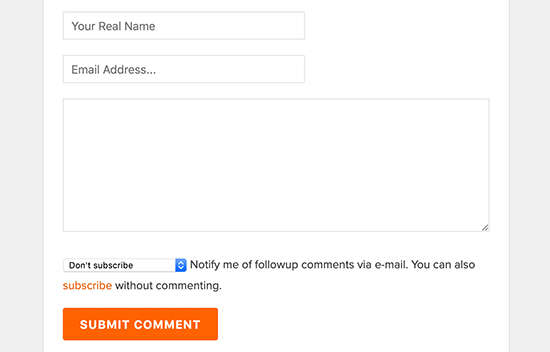
برای ذخیره تنظیمات خود ، روی دکمه ذخیره تغییرات کلیک کنید. اکنون این افزونه نظرات را در پرونده ها و پیوستهای رسانه WordPress خود غیرفعال کنید.
8. HTML را در نظرات غیرفعال کنید h4>
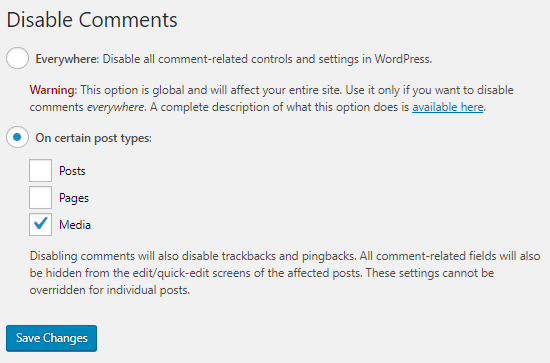
نکته مفید دیگر برای جلوگیری از پیوند در نظرات ، غیرفعال کردن HTML در نظرات است. از HTML می توان برای مخفی کردن لینک های هرزنامه در نظرات وردپرس استفاده کرد.
نگران نباشید ، کد زیر را به functions.php پرونده یا افزونه اختصاصی سایت .
تابع wpb_comment_post ($ ورودی_ کامنت) {
$ incoming_comment ['comment_content'] = html خاص ($ incoming_comment ['comment_content'])؛
$ incoming_comment ['comment_content'] = str_replace ("'"،' & apos؛ '، $ incoming_comment [' comment_content '])؛
Return ($ ورودی_کامنت)؛
}
عملکرد wpb_comment_display ($ comment_to_display) {
$ comment_to_display = str_replace ('& apos؛'، "'"، $ comment_to_display)؛
بازگشت $ comment_to_display؛
}
add_filter ('preprocess_comment'، 'wpb_comment_post'، ''، 1)؛
add_filter ('comment_text'، 'wpb_comment_display'، "'، 1)؛
add_filter ('comment_text_rss'، 'wpb_comment_display'، ''، 1)؛
add_filter ('comment_excerpt'، 'wpb_comment_display'، "'، 1)؛
remove_filter ('comment_text'، 'make_clickable'، 9)؛
این کد کد HTML را به موجودیت های HTML تغییر می دهد که به عنوان کد نمایش داده می شوند و توسط مرورگر تجزیه نمی شوند.
9. حداقل و حداکثر طول نظر h4>
روش دیگر برای مبارزه با هرزنامه نظر استفاده از Yoast Comment Hacks برای تنظیم حداقل و حداکثر طول نظر.
اخیراً به یک مشکل هرزنامه نظر مواجه شدیم که هرزنامه نویس هر ساعت صدها نظر را با یک کلمه ارسال می کرد: سلام.
Akismet و Sucuri قادر به جلوگیری از این امر نبودند زیرا نظر طبیعی به نظر می رسید. Honeypot زنبوری ضد اسپام سرعت اسپمر را کاهش داد ، اما همچنین قادر به جلوگیری از حمله نبود.
ما به سادگی افزونه Yoast Comment Hacks را فعال کرده و حداقل طول نظر را تنظیم کردیم. این کاربر را مجبور می کند به جای فقط یک پیام یک کلمه ای ، یک نظر معنادارتر را ترک کند.
10. پیگیریها را در وردپرس غیرفعال کنید h4>
بخش بزرگی از نظرات SPAM پیگیری است. برای اکثر وبلاگها ، لازم نیست پیگیریها فعال باشند. می توانید پیگیری ها را در کل وبلاگ خود یا در یک پست جداگانه غیرفعال کنید. این یک روش آسان برای کاهش قابل توجه SPAM نظر است.
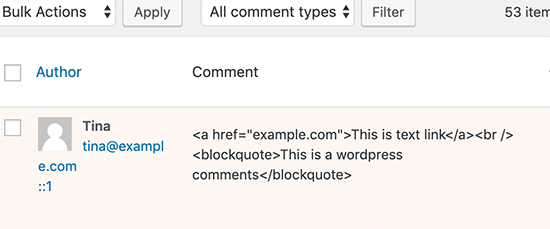
با مراجعه به تنظیمات »بحث می توانید گزینه فوق را پیدا کنید. با این کار پیگیری برای کل سایت شما خاموش خواهد شد.
11 نظرات Old Posts h4> را خاموش کنید
وردپرس به شما امکان می دهد نظرات مربوط به ارسال های قدیمی را خاموش کنید. این به ویژه برای وب سایت هایی که محتوایی را منتشر می کنند که به موقع تر است مانند وب سایت های خبری یا رویدادی مفید است.
به سادگی به تنظیمات »بحث بروید ، در بخش« سایر تنظیمات نظر »گزینه« بستن خودکار نظرات درباره مقاله های قدیمی تر »را مشاهده خواهید کرد. کادر کنار این گزینه را علامت بزنید و تعداد روزهایی را که می خواهید نظرات روی یک پست نمایش داده شود وارد کنید.
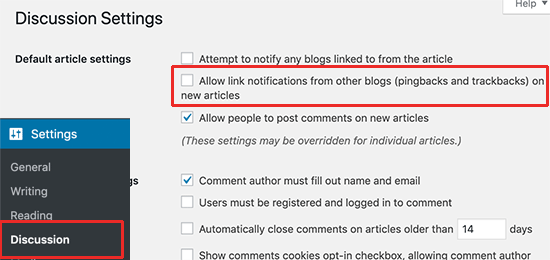
اکنون وردپرس به طور خودکار نظرات مربوط به پستهای قدیمی تر از تعداد روزهایی را که برای این گزینه تعریف کرده اید ، می بندد. در صورت نیاز ، می توانید مهلت ارسال نظر در WordPress را برای پستهای جداگانه که می خواهید نظرات در آنها باز بماند ، نادیده بگیرید.
12 نظرات را خاموش کنید h4>
اگر احساس می کنید در سایت وردپرس خود نیازی به نظر ندارید یا تعدیل نظر از دست شما خارج می شود ، به یاد داشته باشید که همیشه می توانید نظرات را در وردپرس خاموش کنید. تنها کاری که باید انجام دهید این است که به تنظیمات »بحث و گفتگو بروید و علامت کادر کنار ” اجازه دادن به افراد برای ارسال نظر درباره مقالات جدید ” را بردارید.
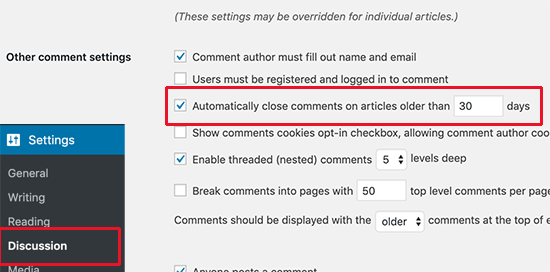
همچنین می توانید برای کاربران ثبت نام شده فقط با علامت زدن کادر موجود در صفحه بحث و تنظیمات نظر دهید. برای جزئیات بیشتر ، به راهنمای ما در مورد نحوه نظرات را در وردپرس کاملا غیرفعال کنید .
س Freالات متداول کاربران h4>
چرا آنها به من اسپم می زنند؟
اسپم ها می خواهند رتبه بندی جستجوی بهتری داشته باشند یا بازدیدکنندگان بی خبر از سایت های مشکوک و مخرب را جلب کنند. آنها فکر می کنند که با ارسال هرزنامه می توانند پیوندهای بیشتری دریافت کنند و به نوعی بر روی رتبه بندی جستجوی آنها تأثیر مثبت می گذارد.
در بیشتر موارد ، این یک حمله شخصی علیه شما نیست بلکه یک روند منظم است که بسیاری از وبلاگ ها را هدف قرار می دهد.
نظراتی که به عنوان “هرزنامه” مشخص می شوند چه اتفاقی می افتد؟
نظراتی که به عنوان هرزنامه علامت گذاری می کنید ، در وب سایت شما نمایش داده نمی شود. می توانید نظرات هرزنامه را به صورت دسته ای حذف کرده و یا نظرات خوب را از لیست SPAM بازیابی کنید.
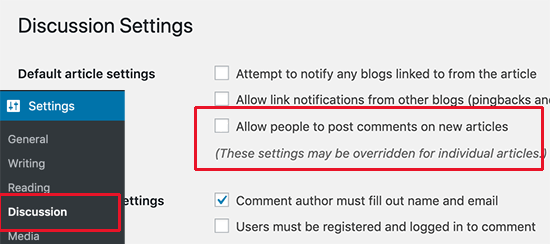
چرا هر نظری به صف كنترل می رود؟
تعدیل نظر را به عنوان اولین نکته در این مقاله فعال کردید. این به شما امکان کنترل مطلق هر نظری را می دهد که در وب سایت شما منتشر شود.
امیدواریم این مقاله به شما کمک کند نکات و ابزارهای مفیدی برای مبارزه با هرزنامه نظر در وردپرس پیدا کنید. همچنین ممکن است بخواهید راهنمای ما را در مورد نحوه ترافیک وب سایت خود را رشد دهید و با ایجاد یک خبرنامه ایمیل .
اگر این مقاله را دوست داشتید ، لطفاً در کانال YouTube برای آموزش های ویدئویی وردپرس. همچنین می توانید ما را در Twitter و فیس بوک .
منبع:
https://www.wpbeginner.com/beginners-guide/vital-tips-and-tools-to-combat-comment-spam-in-wordpress/.
